I den digitale designverden er det av stor betydning å visualisere ideer og konsepter på innovative måter. PowerPoint gir deg muligheten til å konvertere 2D-formertil imponerende 3D-modeller. Denne trinn-for-trinn-guiden viser deg hvordan du kan lage fengslende 3D-modeller fra enkle 2D-objekter og deretter viderebehandle dem. Du vil lære hvordan du utnytter de forskjellige funksjonene i PowerPoint på en optimal måte og lar kreativiteten din få fritt spillerom.
Viktigste funn
- Opprettelse av 3D-modeller fra grunnleggende 2D-former
- Bruk av 3D-rotasjons- og redigeringsverktøy
- Visualisering av informasjon gjennom fengende design
Trinn-for-trinn-guide
Trinn 1: Opprett en 2D-form
Begynn med et tomt lysbilde i PowerPoint. For å lage et grunnlag for 3D-modellen din, tegner du først en 2D-form. I dette eksemplet bruker vi et rektangel med avrundede hjørner, da denne formen ofte fungerer som utgangspunkt. Velg det aktuelle verktøyet for å lageet rektangel.
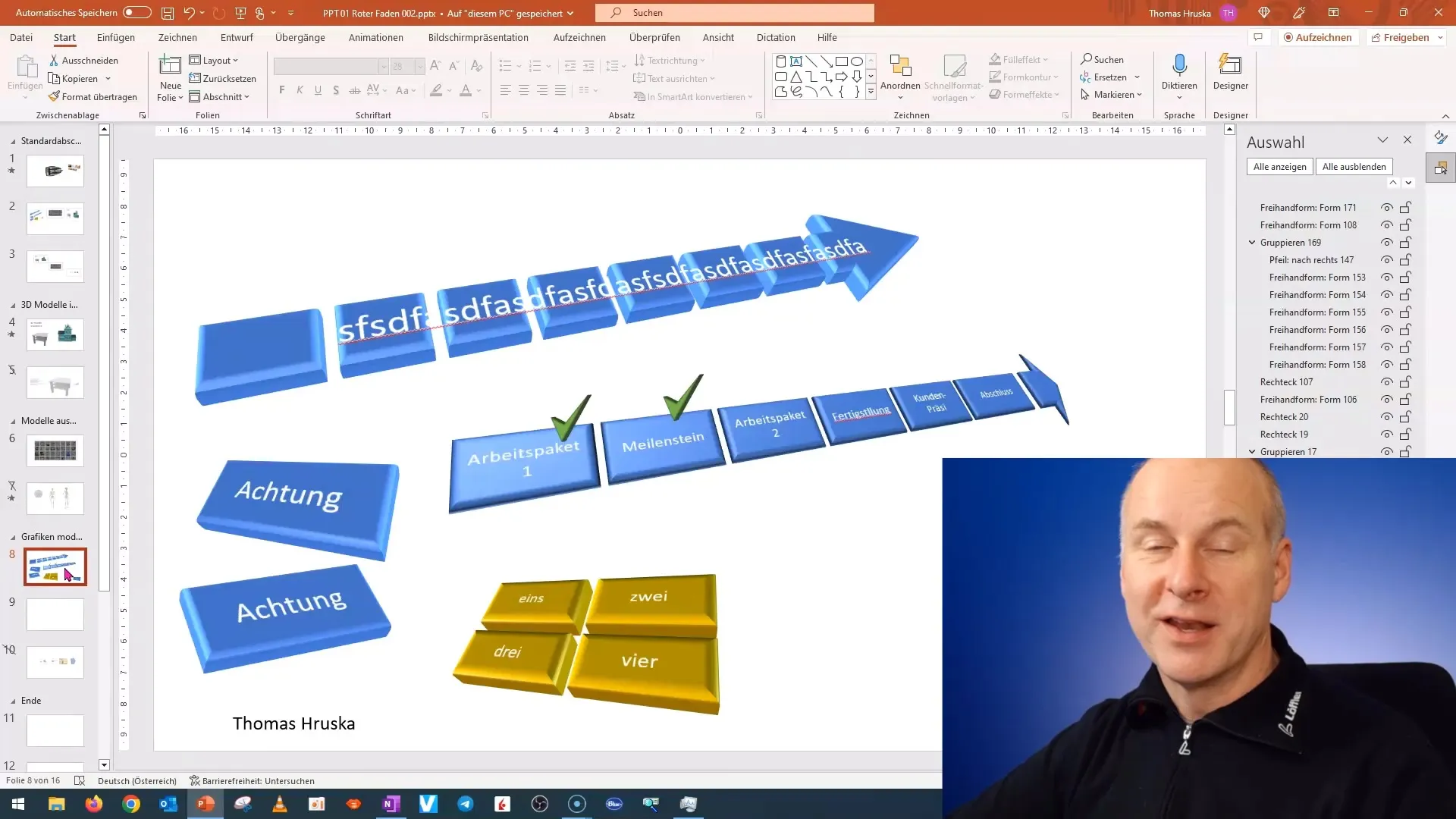
Trinn 2: Aktiver 3D-format
Når du har laget din 2D-form, går du til formateringsalternativene. Klikk på formen for å aktivere redigeringslinjen. Naviger i menyen til "3D-format" og åpne valget for 3D-rotasjoner. Der kan du prøve forskjellige 3D-effekter.
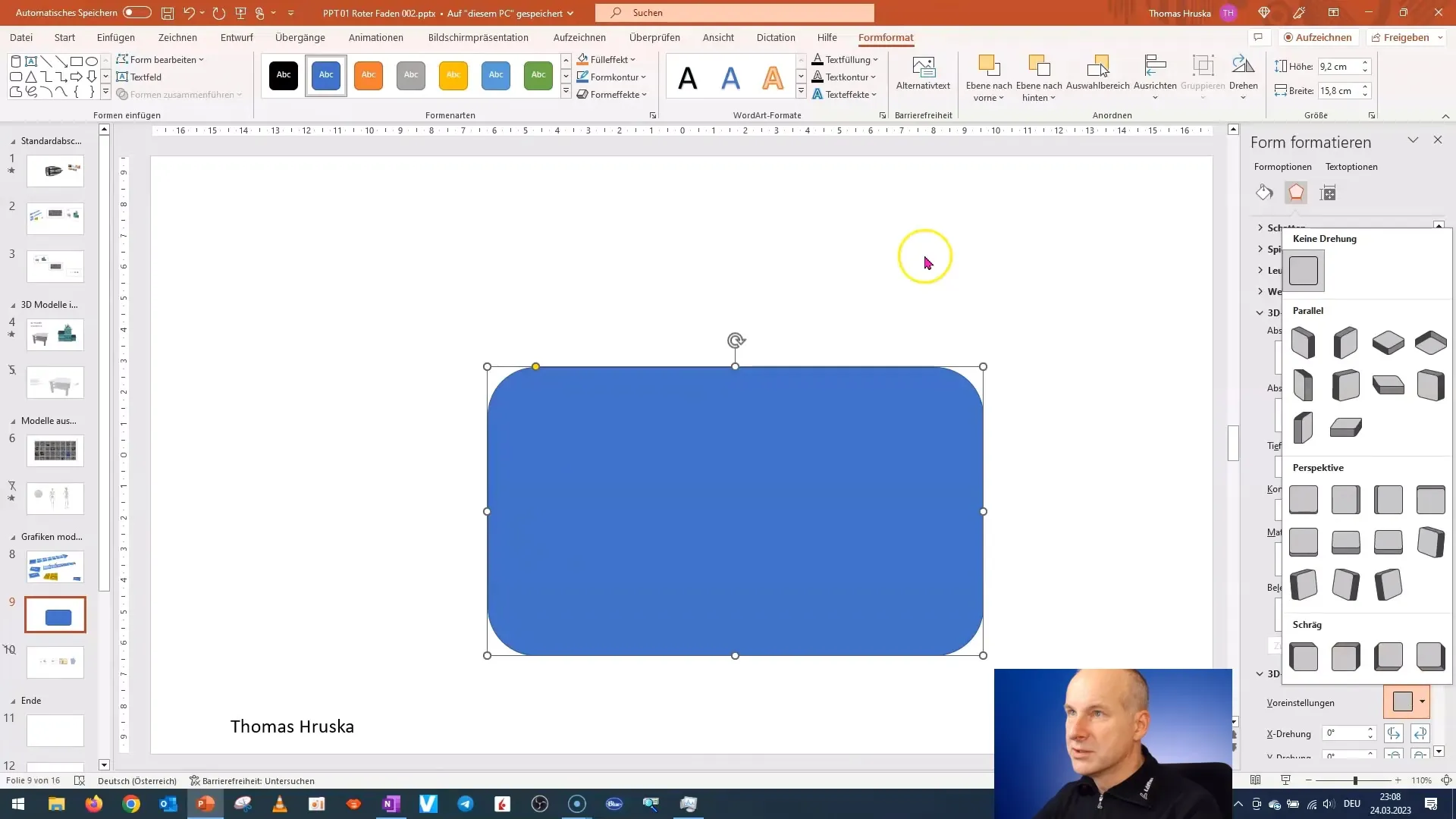
Trinn 3: Juster dybden
For å gi 3D-modellen din mer dimensjon, må du justere dybden. Det betyr at du konverterer din 2D-form til en 3D-kropp. Dra nå glidebryteren for dybden for å tilpasse modellen etter dine ønsker.
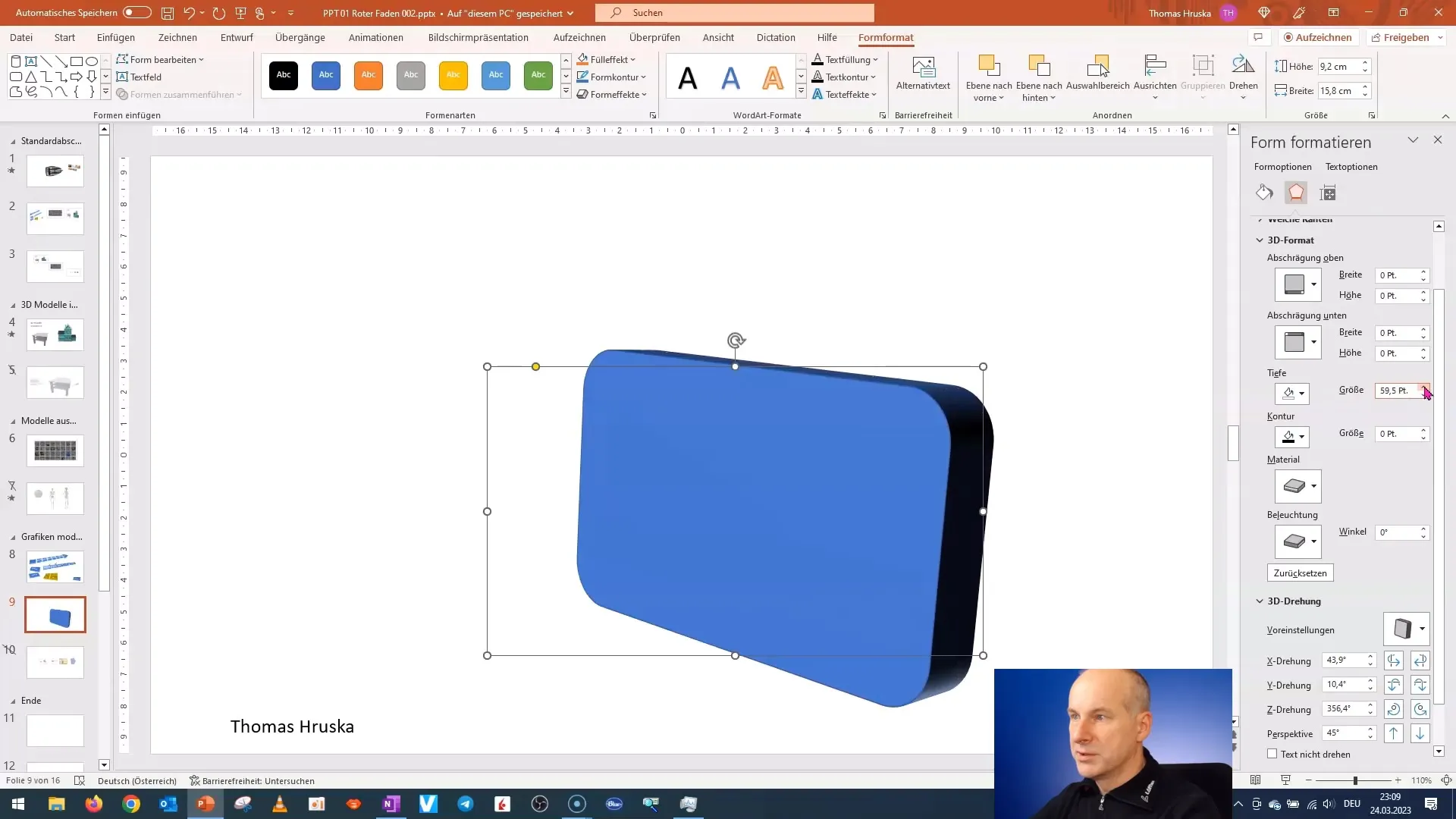
Trinn 4: Rediger kanter
Nå som du har grunnformen, er det tid for detaljene. Du kan redigere kantene på formen din for å lage forskjellige design. Bruk alternativet "Faset" i samme menylinje. Prøv forskjellige former for å se hvordan de endrer utseendet på modellen din.
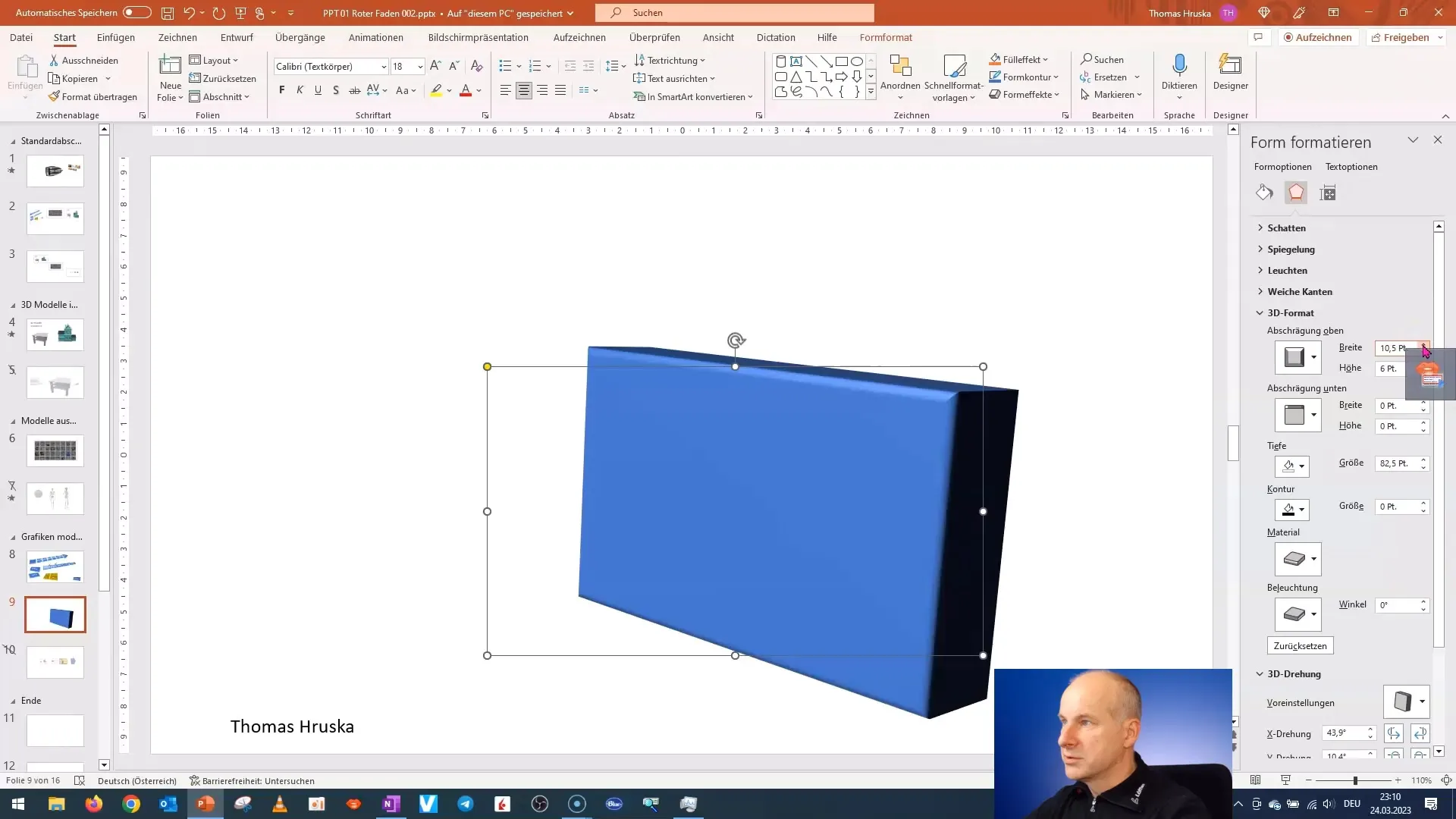
Trinn 5: Legg til avrunding
For å gjøre designet enda mer tiltalende, legg til avrunding til kantene. Dette gir 3D-modellen din et elegant utseende. Eksperimenter med de forskjellige alternativene for avrunding for å oppnå den ønskede effekten.
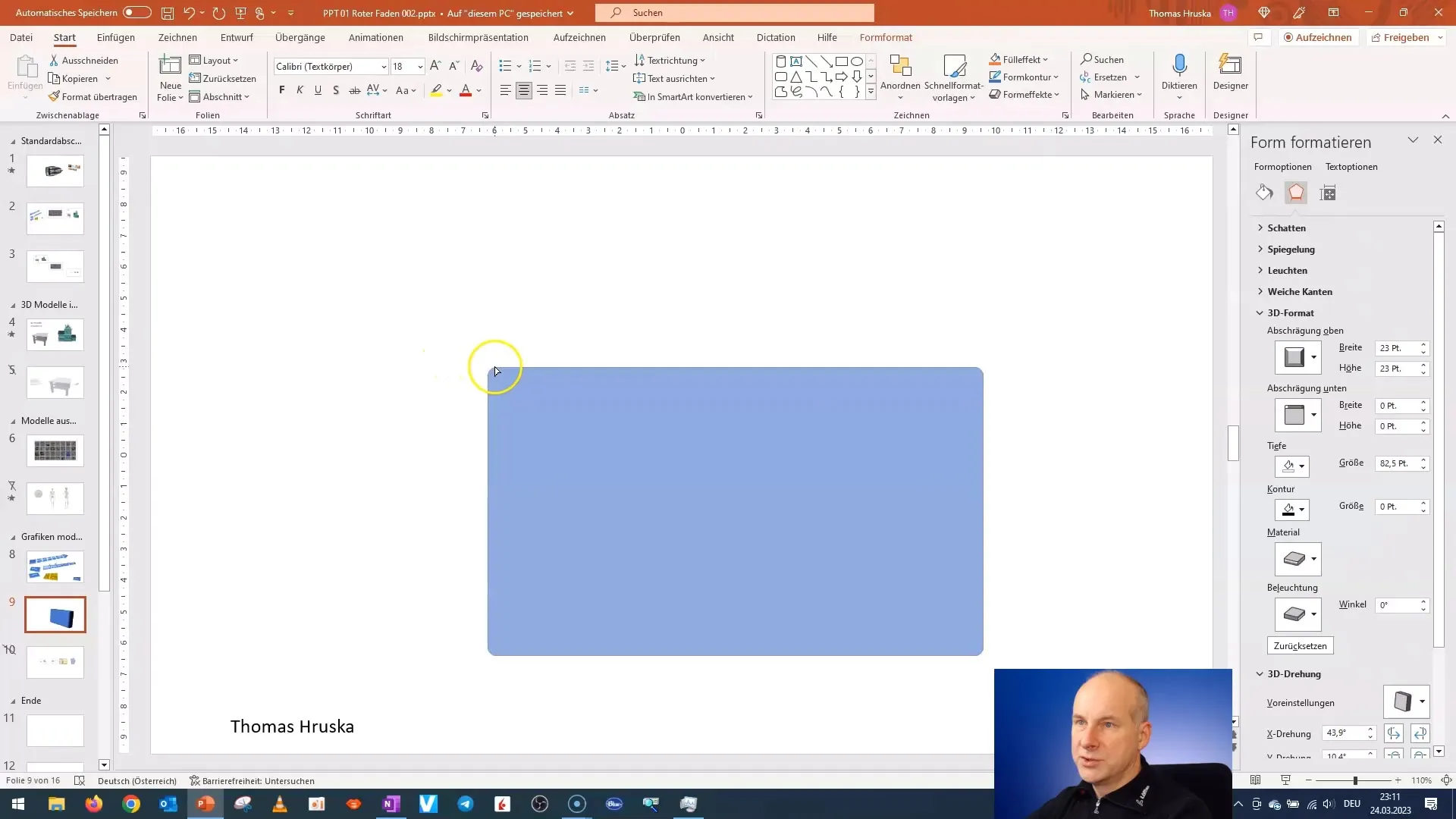
Trinn 6: Legg til tekst
Gi 3D-modellen din en funksjon eller melding ved å legge til tekst. Klikk på formen, gå til tekstinnstillingen og skriv det du ønsker å visualisere, som for eksempel "Informasjon 1". Sørg for at teksten er lett å lese og passer til formen.
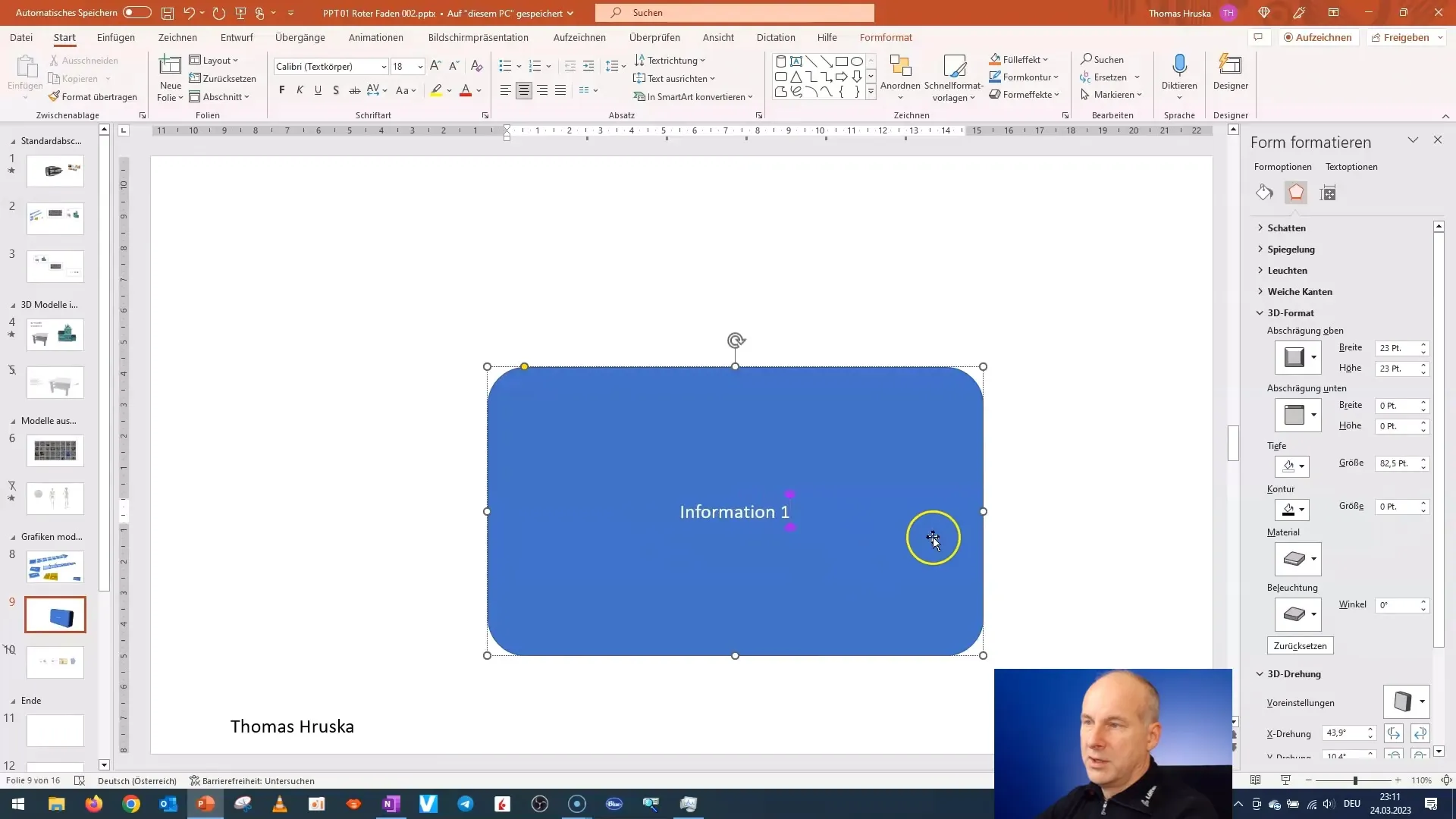
Trinn 7: Roter modellen
For å gi modellen din et dynamisk perspektiv, kan du rotere den. Gå tilbake til 3D-rotasjonsalternativene og velg aksene for å flytte modellen etter dine ønsker. Dette hjelper med å fremheve dimensjonene og linjene.
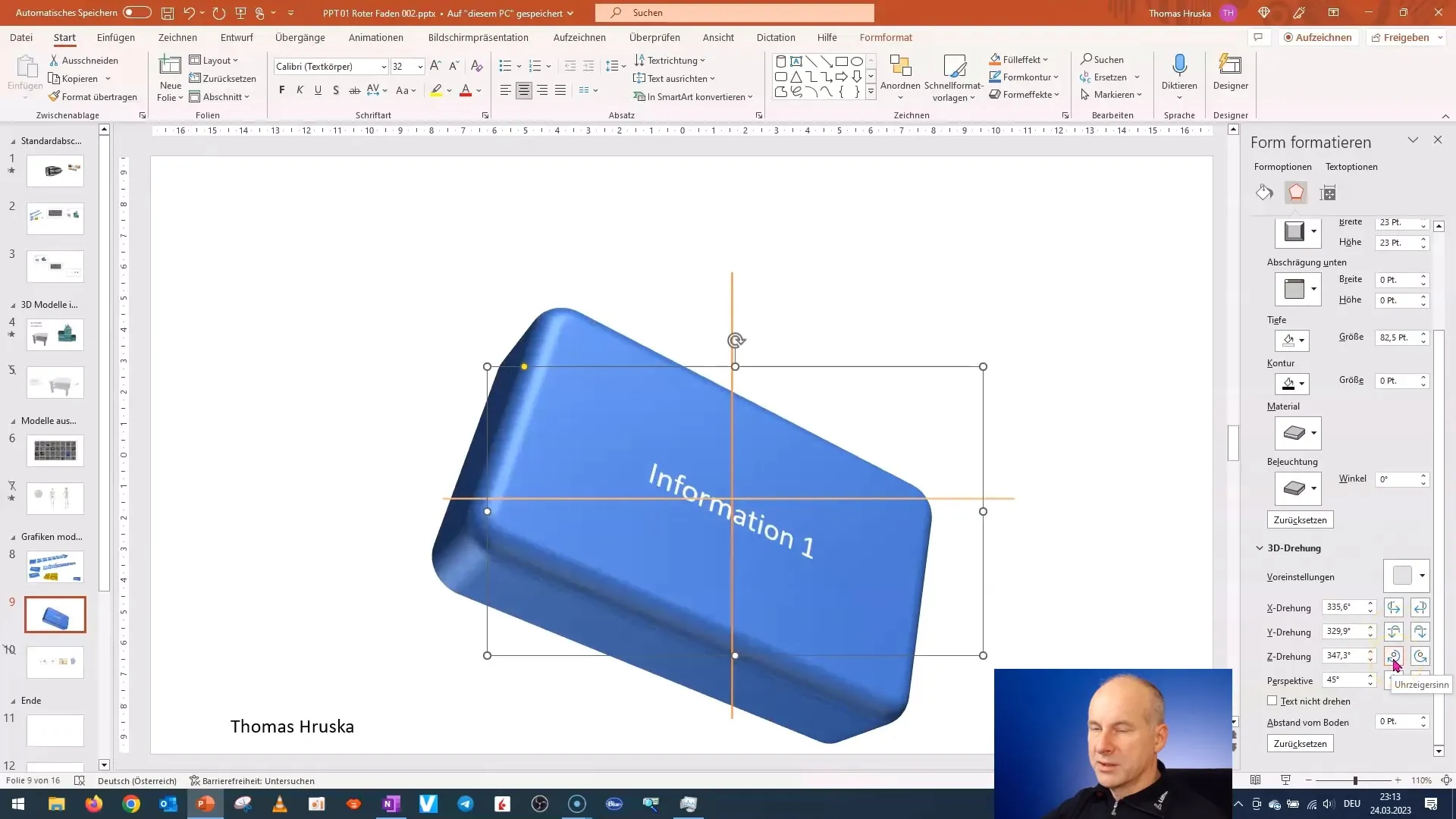
Trinn 8: Justering av høyde og dybde
Hvis modellen din er for høy eller for lav, juster høyden og dybden tilsvarende. Dette kan du gjøre i de samme menyene hvor du tidligere har satt dybden. Et harmonisk forhold bidrar betydelig til estetikken til modellen.
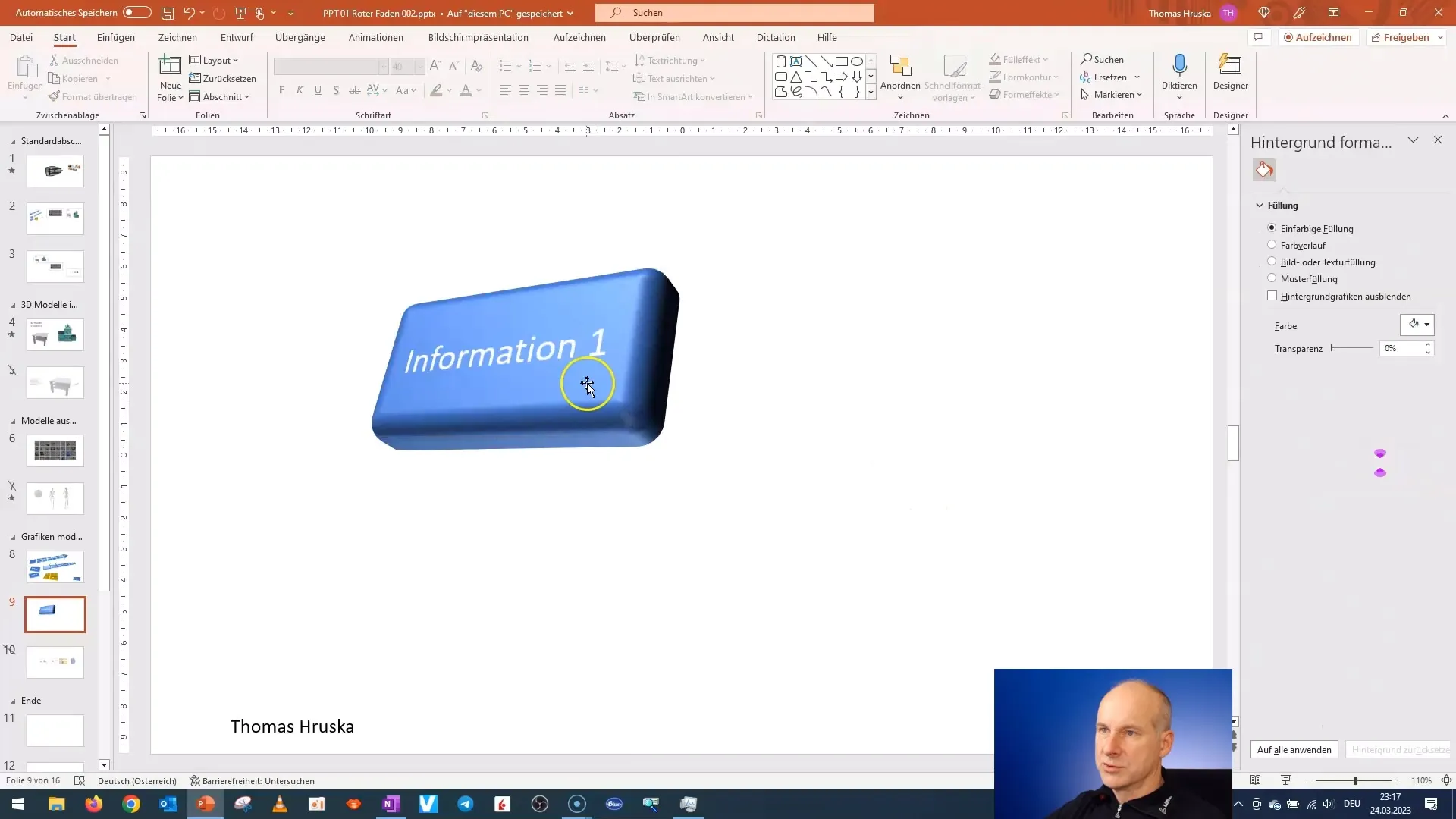
Trinn 9: Endelig finjustering
Målet er å utforme modellen din slik at den både er funksjonell og ser bra ut. Gå gjennom alle innstillingene en gang til, endre størrelsen om nødvendig, og sørg for at teksten ser bra ut. Et proporsjonalt design er essensielt for klarheten i modellen din.
Oppsummering – Lage 3D-modeller fra 2D-former i PowerPoint
I denne guiden har du lært hvordan du konverterer grunnleggende 2D-former til imponerende 3D-modeller. Du har gått gjennom de nødvendige trinnene for å lage en form, redigere den, legge til tekst og tilpasse hele modellen. Mulighetene som er tilgjengelige i PowerPoint åpner for mange designmuligheter. Med litt øvelse vil du være i stand til å utvikle enda mer komplekse og estetiske design.
FAQ
Hvordan lager jeg en 3D-form fra en 2D-form?Du lager først en 2D-form og aktiverer deretter 3D-formateringsalternativene i PowerPoint.
Kan jeg tilpasse teksten i 3D-formen?Ja, du kan justere teksten når som helst for å kommunisere en klar melding.
Finnes det spesielle former som egner seg bedre for 3D-modeller?Rektangler med avrundede hjørner er et godt valg, men også andre former kan brukes for å lage interessante design.
Hvilke effekter kan jeg bruke for å oppgradere 3D-modellene mine?Du kan avrunde kanter, fasede dem og variere dybden for å oppnå forskjellige effekter.
Hvordan justerer jeg størrelsen på 3D-formen min?Størrelsen kan justeres via formateringsalternativene i innstillingene for høyde og dybde av formen.


